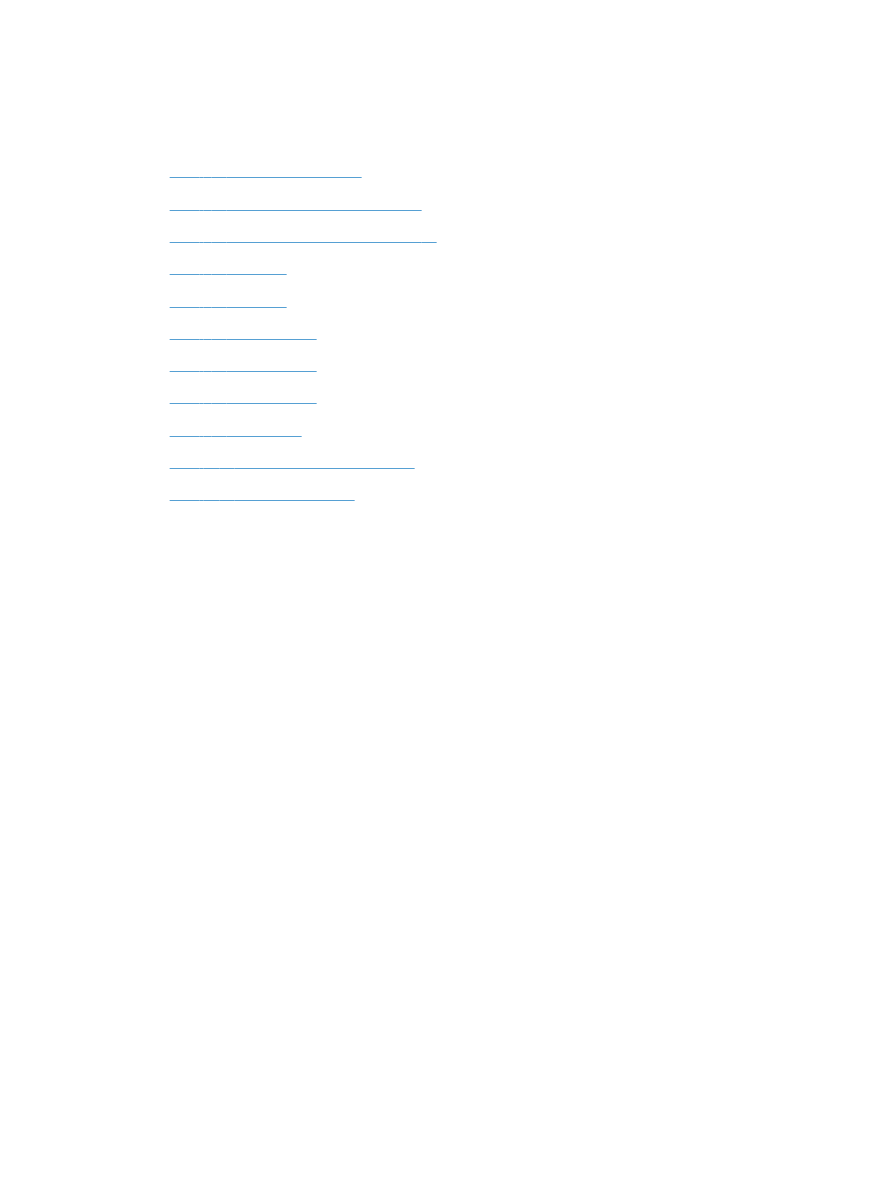
步骤 2:检查电缆连接情况或无线连接
●
步骤 3:检查控制面板是否有错误消息。
●
步骤 4:检查纸张
●
步骤 5:检查软件
●
步骤 6:测试打印功能
●
步骤 7:测试复印功能
●
步骤 8:测试传真性能
●
步骤 9:检查碳粉盒
●
步骤 10:尝试从计算机发送打印作业
●
步骤 11:确认产品在网络上
步骤 1:确保正确设置了产品
1.
按电源按钮以开启产品或退出自动关机模式。
2.
检查电源线的连接。
3.
确保为产品电源配置了正确的线电压。(有关电压要求,请参阅产品背面的标签。)如果您使用
接线板并且其电压不符合规格,请将产品插头直接插入墙上插座。如果已连接至墙上插座,请试
用不同的插座。
4.
如果这些措施均无法恢复通电,请与 HP 客户支持中心联系。
步骤 2:检查电缆连接情况或无线连接
1.
检查产品与计算机之间的电缆连接。确保连接牢固。
2.
如有可能,请使用另一条电缆来确定电缆本身是否有故障。
3.
如果产品连接至网络,请检查以下项目:
●
检查产品上网络连接旁的指示灯。如果网络处于活动状态,此指示灯将呈绿色亮起。
●
确保使用网线而不是电话线连接至网络。
●
确保网络路由器、集线器或交换机已开启且运行正常。
●
如果您的计算机或产品已连接至无线网络,较差的信号质量或干扰可能会延迟打印作业。
●
如果产品是以无线方式连接,请打印“无线网络测试报告”以验证无线连接是否正常工作。
162 第 9 章 解决问题
ZHCN
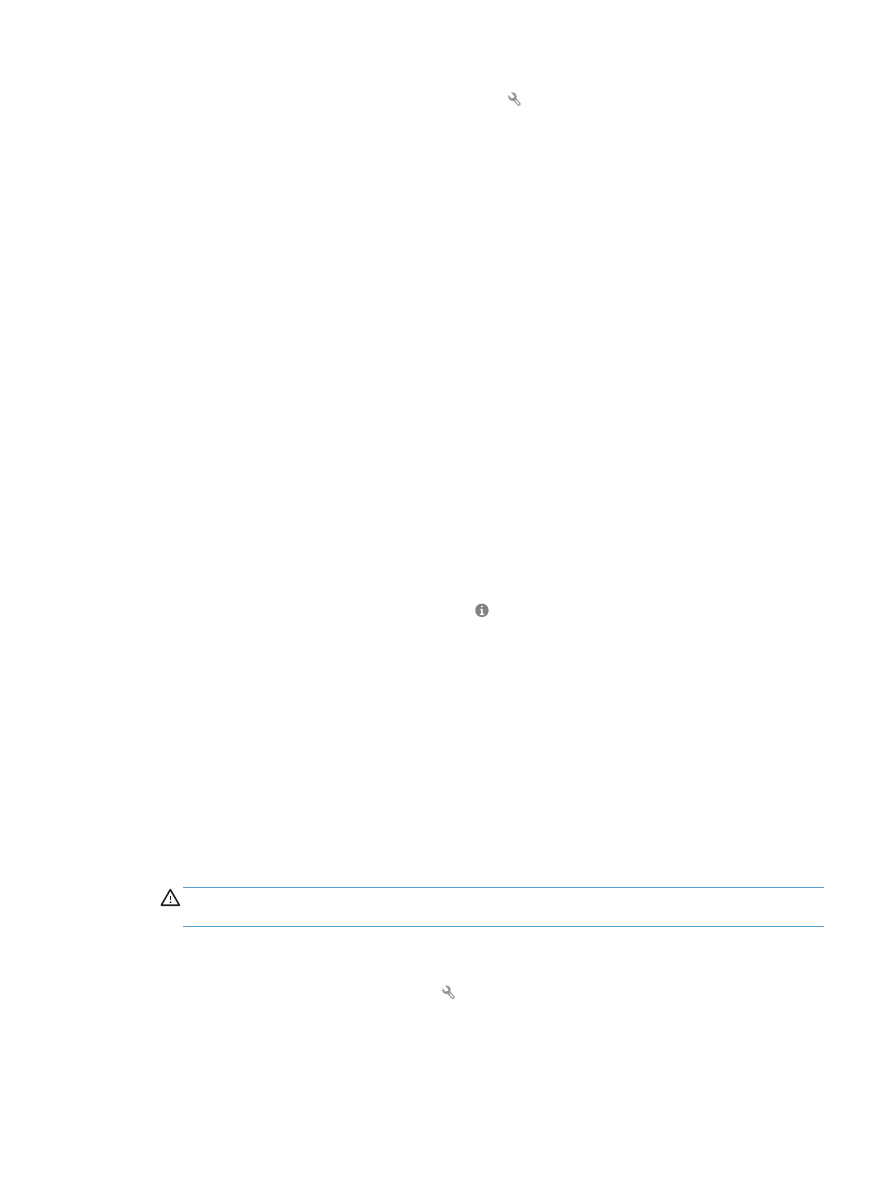
a.
从产品控制面板的主屏幕中,轻触设置 按钮。
b.
轻触
自行诊断
按钮。
c.
轻触
运行无线测试
按钮以打印报告。
4.
如果您使用计算机上的个人防火墙系统,则其可能阻止了计算机与本产品的通信。尝试暂时禁用
此防火墙,以弄清其是否是问题根源所在。